2 Installation¶
Logga in på din CentreStack webbportal.
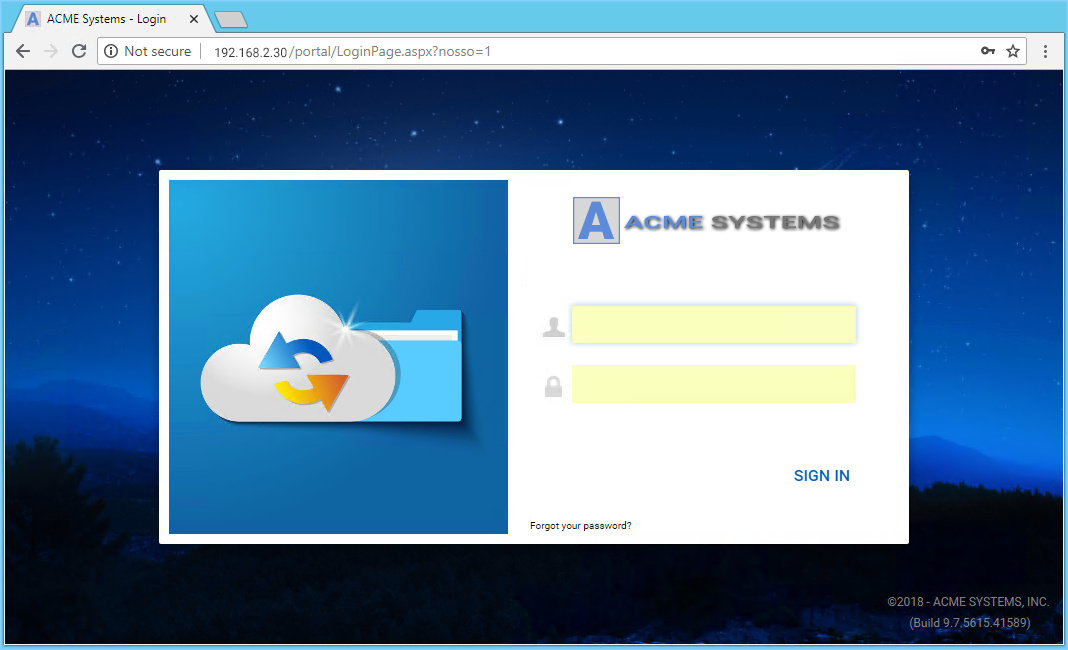
Klicka på Användarikonen (1) och välj sedan knappen Ladda ner klient (2).
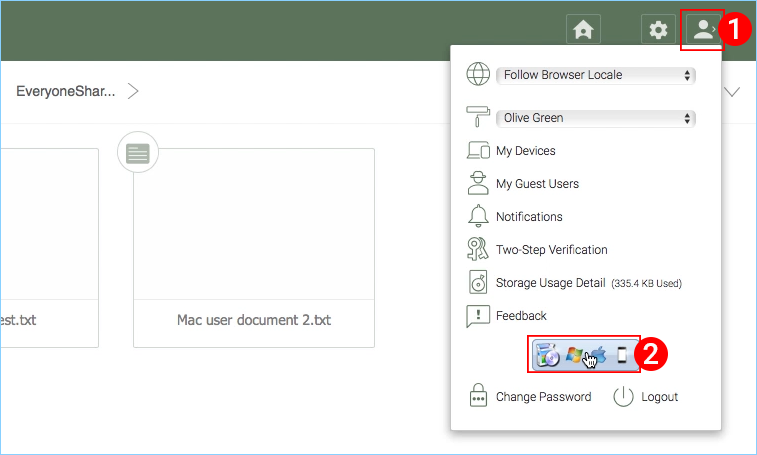
Du kommer sedan att se sidan för ”Ladda ner Native Clients”. Välj Installeringspaketet (3) för ditt system. Klicka på länken Nedladdningar i övre högra hörnet av fönstret och dubbelklicka på Mac Client .dmg-filen (4) för att starta installationen av Cloud Drive.
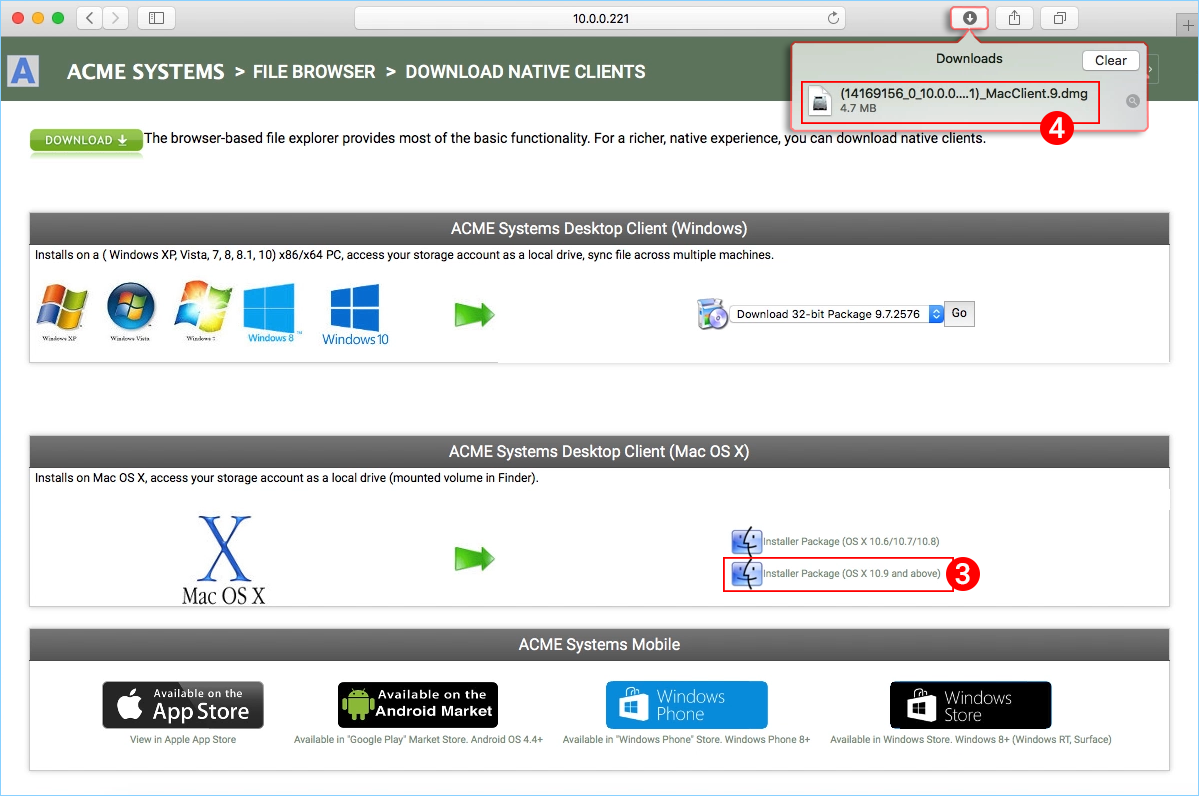
Dubbelklicka på volymen ”Cloud Drive” (1). Klicka på ”Fortsätt” (2) och sedan ”Godkänn” (3) till licensavtalet för att fortsätta.
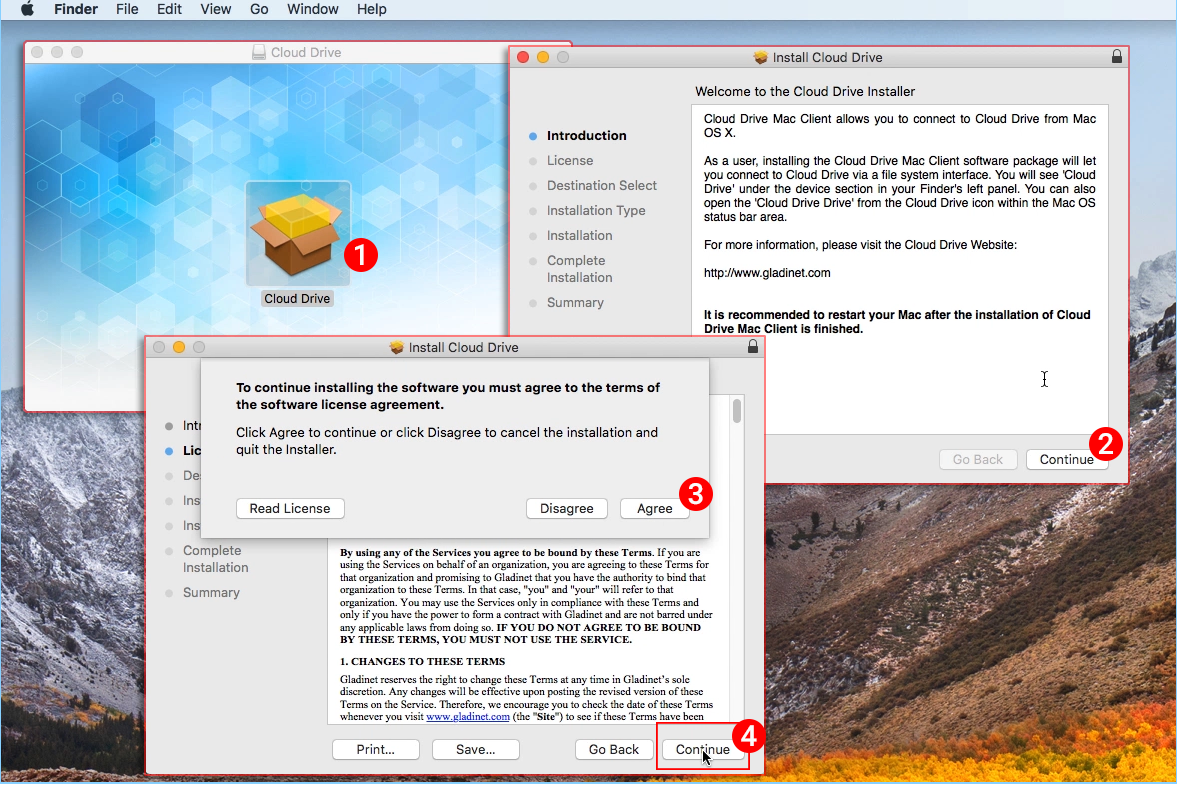
Välj ”Fortsätt” (4).
Ange användarnamn och lösenord för MAC-datorn och välj ”Installera programvara”.
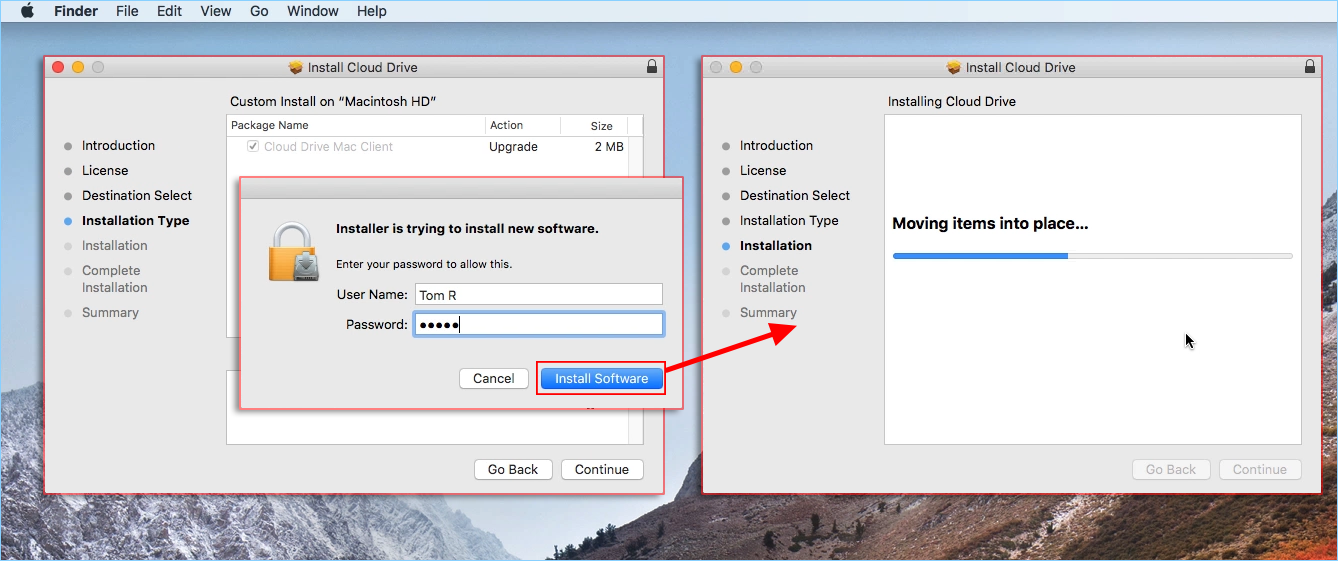
Välj ’Fortsätt’.
När programvaran är installerad, gå på MAC-datorn till Finder > Program och dubbelklicka på ikonen för ”Cloud Drive Mac Client”.
Logga in på Cloud Drive med ditt CentreStack ”Användarnamn” och ”Lösenord”. Se till att åtkomstpunkten är inställd på rätt domän eller IP-adress och klicka ”Logga in”. Dessa uppgifter kommer att auktorisera din Cloud Drive-klient och ansluta den till ditt CentreStack användarkonto.
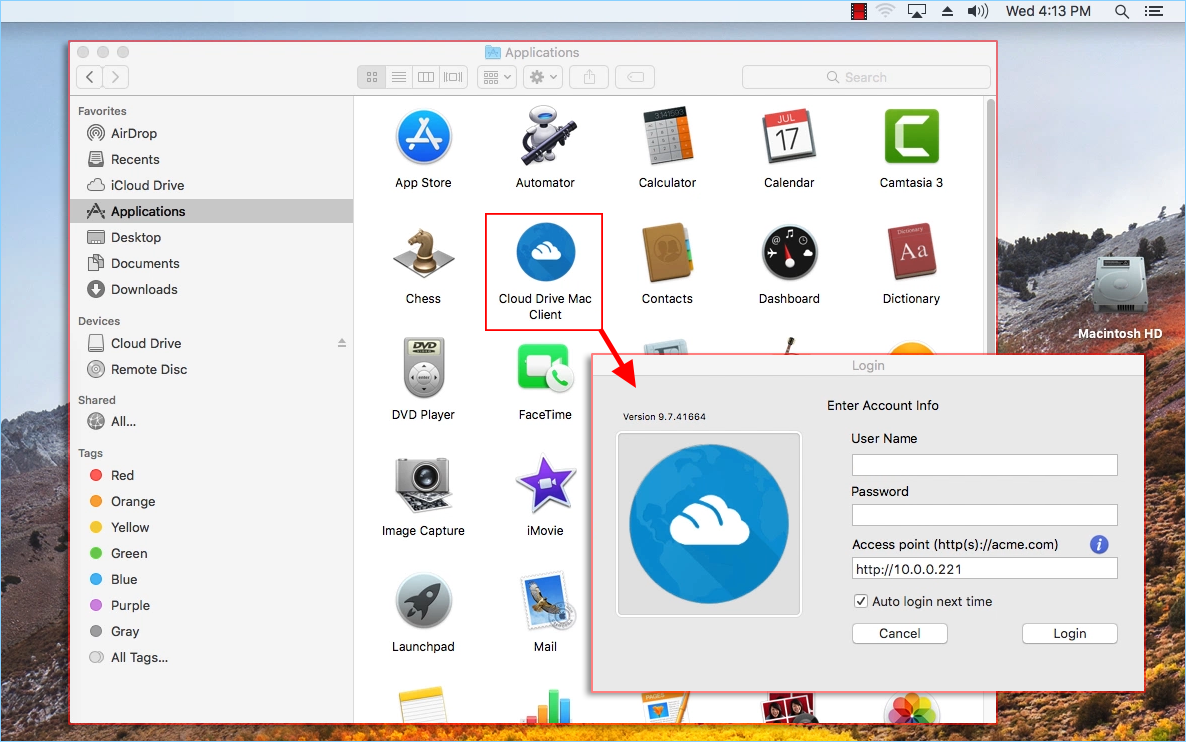
När du har loggat in kan du se Cloud-enheten som en monterad volym i Finder.
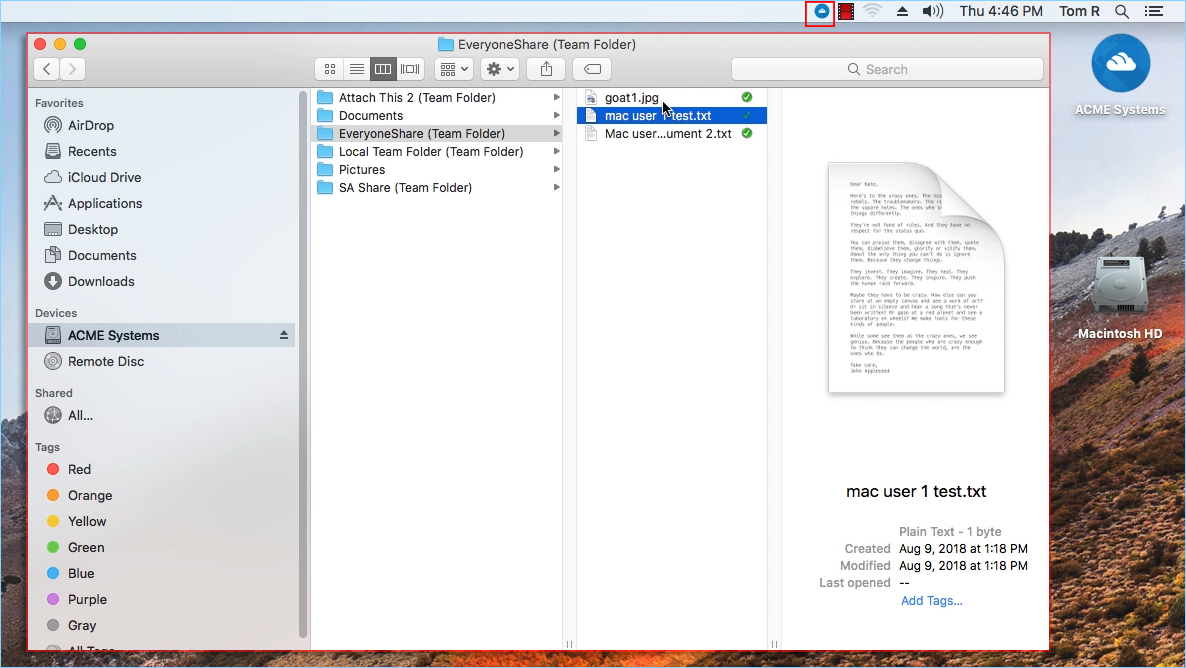
Molndrivenhetens ikon kommer att visas på MAC-maskinens huvudskärm. Du kan också dubbelklicka på ikonen för att komma åt molndisken.
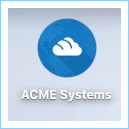
Primära användningsfall¶
Kollaborativ åtkomst till Molndisken
Åtkomst via enheten med slumpmässig åtkomst är ett av de främsta sätten att komma åt filer och mappar i molnenheten.
Synkronisering av lokala mappar till Molnlagringen för fjärråtkomst
En annan huvudsaklig användningsfall är när användare vill fortsätta att arbeta i en lokal mapp och sedan koppla den mappen till sitt CentreStack-konto så att innehållet i mappen (eller mapparna) synkroniseras på ett tvåvägsvis mellan den lokala Mac-mappen och den fjärranslutna CentreStack-mappen.
Efter att installationen är slutförd kommer en ikon i systemfältet att visas som låter dig öppna din CentreStack Drive.

du kan komma åt hanteringskonsolen för CentreStack Drive och du kan också göra en snabbkontroll av systemets status.